OBS: Transferência Eletrônica de Fundos (TEF) somente pode ser utilizado e configurado no Moderniza Frente de Caixa(PDV).
IMPORTANTE: O sistema de PDV apenas utiliza o gerenciador de TEF informado e o “chama” para que o mesmo faça a transação eletrônica. Toda a transação é realizada pelo gerenciador do TEF escolhido, cabendo ao sistema PDV Moderniza apenas interagir com o mesmo, exibir as mensagens recebidas e imprimir o comprovante de operação no caso de sucesso, mas não executar as transações eletrônicas.
Para a realização da configuração do TEF no frente de caixa é necessário que já esteja instalado os módulos da TEF e PINPED conforme os fornecedores. Onde os mesmos são responsáveis pela instalação e manutenção.
Após a instalação do executável da TEF, iremos nas configurações do PDV, na Aba parâmetros de conexão, TEF- Gerenciador padrão, podemos colocar manualmente o caminho do executável do TEF ou procura-lo, através do botão Pasta  .
.
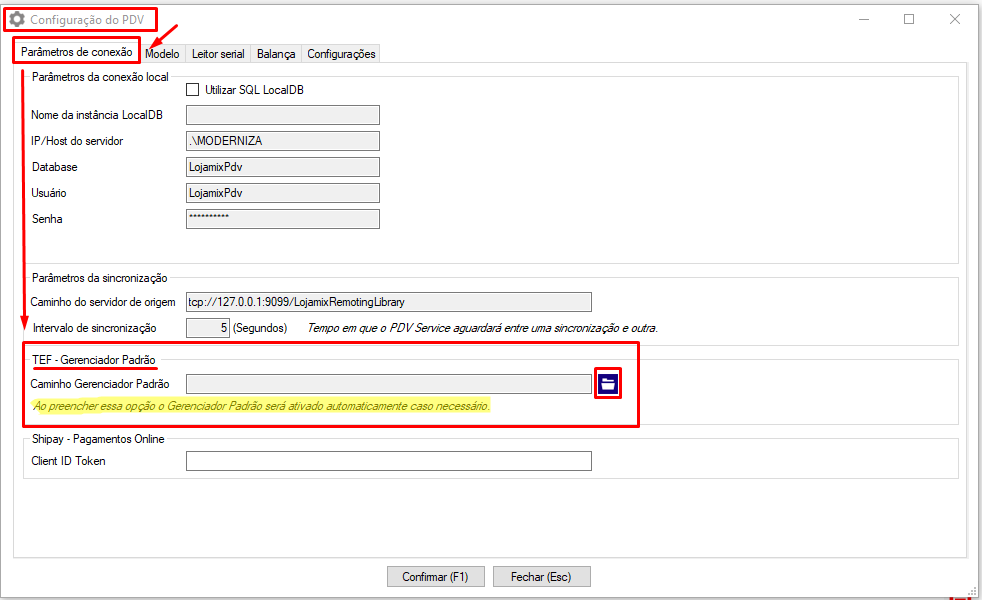
Assim procurando o caminho do executável e selecionando.
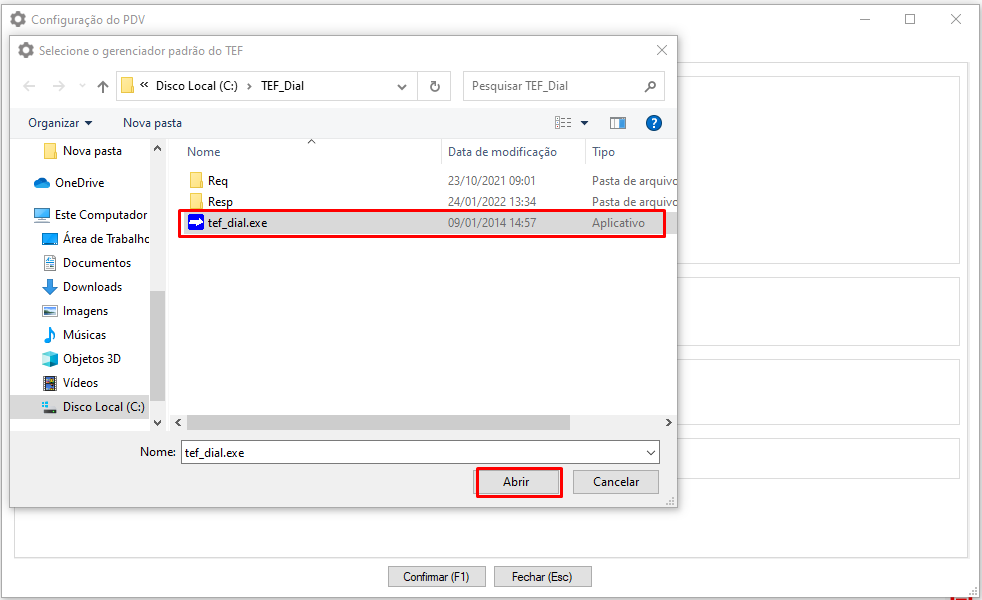

Após selecionado e configurado o caminho do TEF, somente confirmar e salvar as alterações. Realizado essa configuração, na hora de finalizar a venda com TEF, ao clicar ele executará o modulo da TEF.
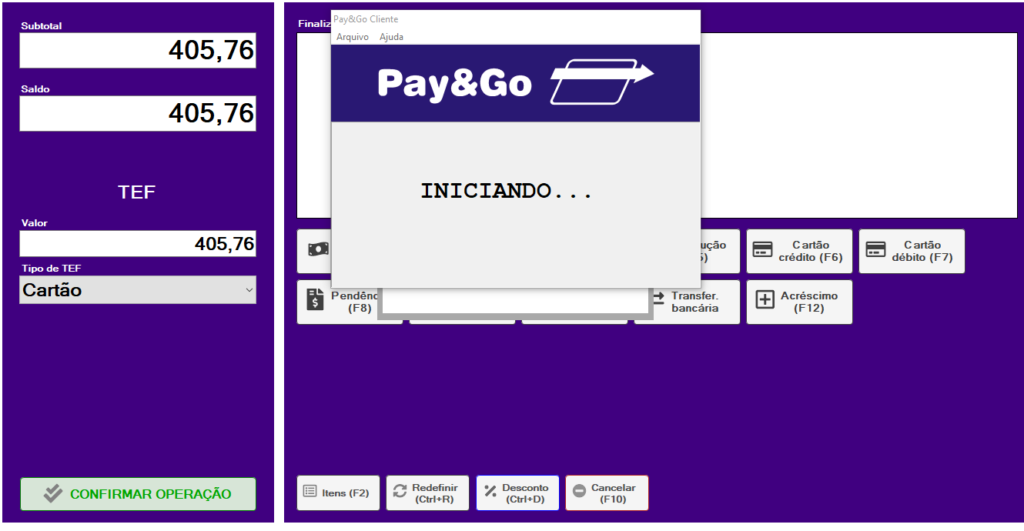
Agora somente finalizar a compra colocando as credenciais e finalizar á venda.
Assim estará devidamente configurado.
Configurar Meios de Pagamento do TEF
Agora é possível fazer com que o meio de pagamento utilizado no TEF saia na impressão da NFCe. Para isso é necessário configurar os códigos de cada meio de pagamento nas configurações de cada PDV. Isso é necessário pois cada operadora de TEF utiliza códigos diferentes.
Primeiramente será necessário identificar estes códigos. Para isso é necessário localizar o arquivo ULTIMATEF.TXT, localizado na pasta C:\Lojamix\Frente de caixa.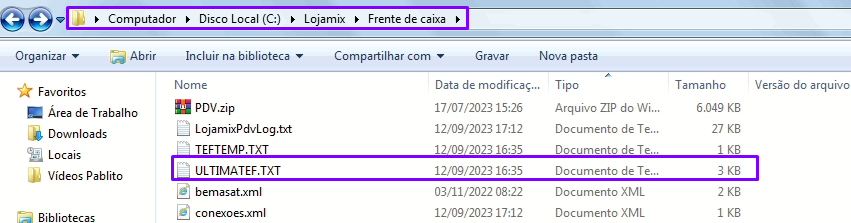
Este arquivo fica disponível após cada venda efetuada e sempre substitui a venda anterior.
Agora é necessário clicar com o botão direito no arquivo e abrir com um editor de texto de sua preferência (Bloco de notas, Notepad++, etc…).
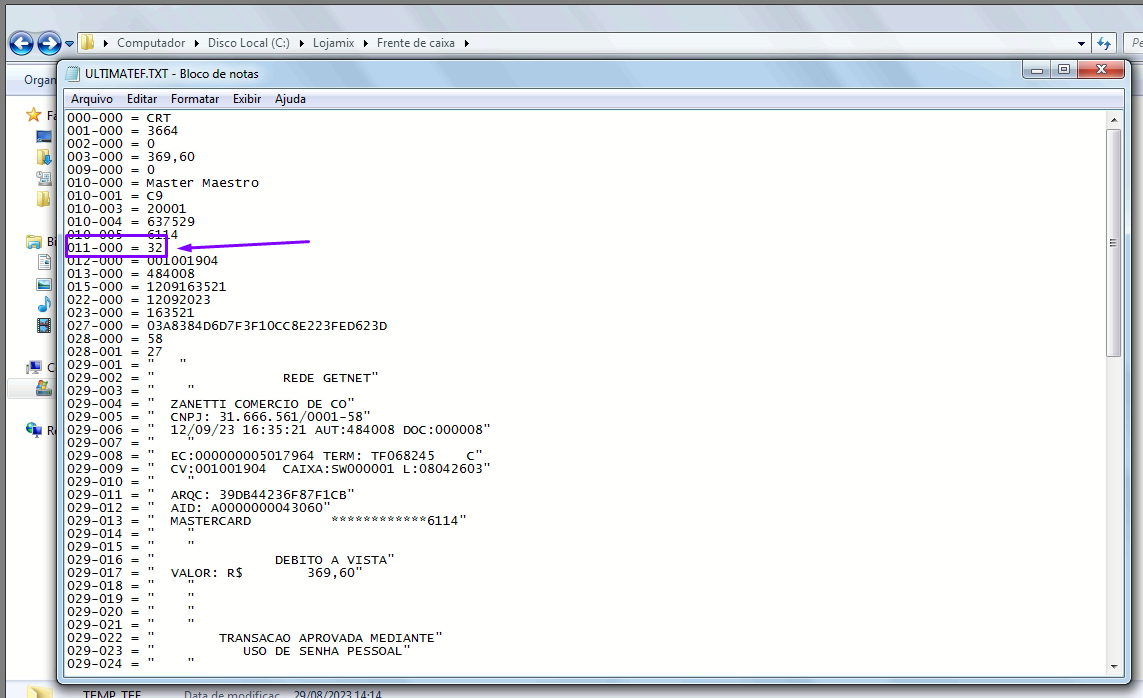
Acima está o exemplo de um arquivo de venda no cartão de crédito. Para localizar o código de cartão de crédito do TEF procure o campo 011-000, conforme marcado acima. Neste caso o código para vendas no cartão de crédito é 10.
Agora é necessário informar este código na configuração do PDV, conforme demostrado abaixo:
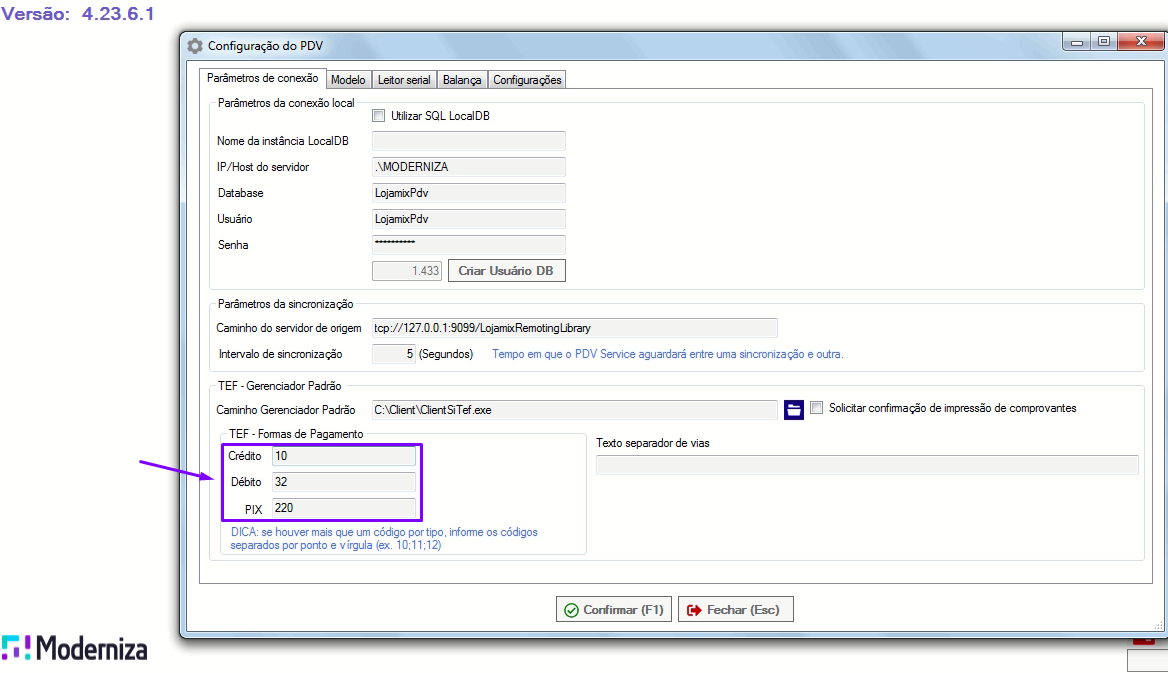
Feito isso, na próxima venda no TEF com cartão de crédito, sairá corretamente na impressão da nota o finalizador Cartão de Crédito.
Agora é só fazer uma venda de testes no débito e uma no pix para pegar seus respectivos códigos e completar a configuração. Caso o sistema não encontre o código, ou o código esteja incorreto, a venda será efetuada normalmente mas sairá com o finalizador Transferência Bancária.
Configuração das operadoras
Para que as informações do pagamento sejam incluídas corretamente na nota e evitar rejeições como 391 e 392, é necessário configurar as operadoras de cartão no sistema administrativo. Essas configurações ficam em Frente de caixa >> Operadoras de cartão.
Ao chegar nessa tela, precisará configurar separadamente cada operadora. Para isso, selecione uma delas e clique em alterar(F2).
Na tela que abrir, preencha todas as informações necessárias. Atente para essas três principais, destacadas abaixo.
O último campo com o nome “Entidade” você precisará criar uma entidade com o CNPJ da adquirente. Caso não tenha uma entidade já cadastrada no sistema, clique no “+”.
Caso suas notas fiscais estejam recebendo as rejeições 391 e 392, abra o seu SQL Server Management Studio e expanda a aba banco de dados.
Se você usa o TEF no PDV, selecione o banco “LojamixPDV”. Se você usa o TEF no retaguarda, selecione “Lojamix”. Clique com o botão direito e depois na opção nova consulta.
Na tela que abrir digite a seguinte consulta e pressione o botão F5:
select * from transacao_tef order by id_transacao_tef desc
Procure na tabela pelas colunas “nome_rede” e “nome_bandeira” e encontre aquela que corresponda ao cartão utilizado na venda com rejeição.
Com os dois nomes em mão volte para a tela de configuração de operadoras de cartão e preencha os dados de acordo.
IMPORTANTE: caso utilize o TEF no PDV, lembre-se de sincronizar o PDV novamente para que as alterações funcionem.
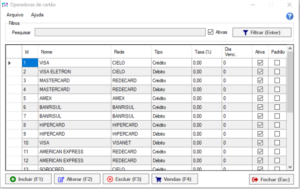
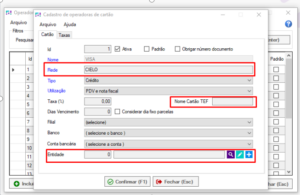
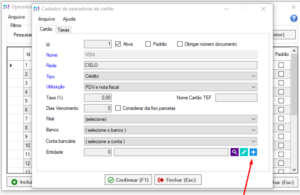
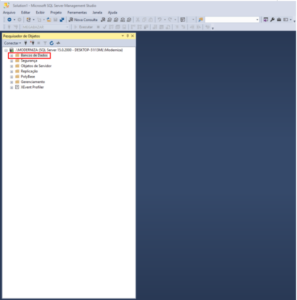
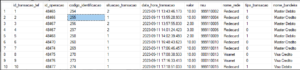
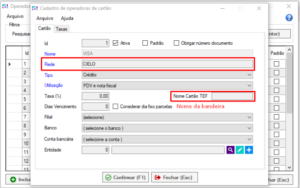
Sobre o Autor